Файл занадто великий для кінцевої файлової системи - як її виправити?

- 2963
- 330
- Steve Marvin I
У цих інструкціях що робити, якщо при копії будь -якого файлу (або файлів з файлами) на флеш -накопичувачі USB або на диску ви бачите повідомлення про те, що "файл занадто великий для кінцевої файлової системи". Буде вважатись кілька способів виправити проблему в Windows 10, 8 та Windows 7 (для завантаження флеш -накопичувачів, при копіюванні фільмів та інших файлів та для інших ситуацій).
По -перше, про те, чому це відбувається: причина полягає в тому, що ви копіюєте файл, який має розмір понад 4 ГБ (або скопійована папка містить такі файли) на флеш -накопичувачі, диску або іншому накопичувачі у файловій системі FAT32 та Ця файлова система має обмеження розміру одного файлу, отже, повідомлення про те, що файл занадто великий.
Що робити, якщо файл занадто великий для кінцевої файлової системи

Залежно від ситуації та стоячих завдань, існують різні методи виправлення проблеми, розгляньте їх.
Якщо ви не важливі для файлу накопичувача
Якщо файлова система флеш -накопичувача або диска не є для вас основною, ви можете просто відформатувати його в NTFS (дані будуть втрачені, метод без втрати описаний пізніше).
- У Windows Explorer натисніть на диск з правою кнопкою миші, виберіть елемент "формат".
- Вкажіть файлову систему NTFS.
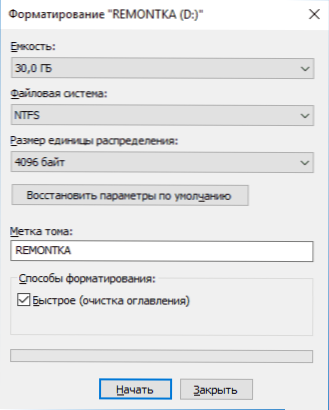
- Клацніть "почати" і чекайте завершення форматування.
Після того, як диск має файлову систему NTFS, ваш файл "підходить" на ньому.
У випадку, коли вам потрібно конвертувати привід від FAT32 на NTFS без втрати даних, ви можете використовувати третєпартійні програми (безкоштовний асистент Aomei Partition Assistant також може використовувати це російською мовою) або використовувати командний рядок:
Перетворити D: /FS: NTFS (де d - це буква кабріолета)
І після перетворення скопіюйте необхідні файли.
Якщо флеш -накопичувач або диск використовується для телевізора чи іншого пристрою, який не "бачать" NTFS
У ситуації, коли ви отримуєте помилку, "файл занадто великий для кінцевої файлової системи" під час копіювання плівки чи іншого файлу на флеш -накопичувачі, що використовується на пристрої (телевізор, iPhone тощо.С.) Це не працює з NTFS, є два способи вирішення проблеми:
- Якщо можливо (для фільмів зазвичай можливо) знайдіть іншу версію того ж файлу, який "зважує" менше 4 ГБ.
- Спробуйте відформатувати накопичувач в Exfat, з великою ймовірністю він буде працювати на вашому пристрої, але обмежень у розмірі файлу не буде (точніше, але не те, що ви можете зіткнутися).
Коли потрібно створити UEFI Flash Drive USB -накопичувача, а зображення містить файли більше 4 ГБ
Як правило, при створенні завантажувальних флеш -накопичувачів для систем UEFI використовується файлова система FAT32, і часто трапляється, що неможливо записувати файли зображень на флеш -накопичувачі, якщо він містить встановлення.Wim або встановити.ОУР (якщо ми говоримо про Windows) більше 4 ГБ.
Це можна вирішити наступними методами:
- Rufus може записувати флеш -накопичувачі UEFI в NTFS (читання: Завантаження флеш -накопичувача USB в Rufus 3), але вам потрібно буде відключити захищене завантаження.
- WinSetupFromusb знає, як зламати файли більше 4 ГБ у файловій системі FAT32 і "зібрати" їх вже під час встановлення. Функція оголошена у версії 1.6 Бета, чи це було збережено в нових версіях - я не скажу, але з офіційного сайту ви можете завантажити вказану версію.
Якщо вам потрібно зберегти файлову систему FAT32, але напишіть файл на диску
У випадку, коли неможливо виконати будь -які дії для перетворення файлової системи (накопичувач повинен бути залишений на Fat32), файл потрібно записати, і це не відео, яке можна знайти в меншому розмірі, ви можете зламати Цей файл, використовуючи будь-який архів, наприклад, Winrar, 7-ZIP, створюючи багатотомний архів (T.Е. Файл буде розділений на кілька архівів, які після розпакування знову стануть одним файлом).
Більше того, у 7-ZIP ви можете просто розділити файл на частини, не архівуючи, і в майбутньому, коли це необхідно, підключити їх до одного вихідного файлу.
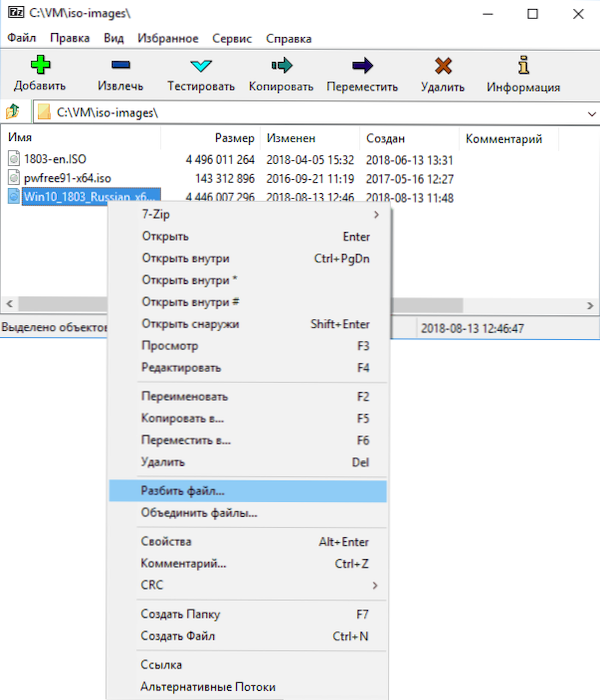
Я сподіваюся, що запропоновані методи підходять у вашому випадку. Якщо ні, опишіть ситуацію в коментарі, я спробую допомогти.
- « Виправлення файлів Windows 10 у інструменті фіксатора асоціації файлів
- Як скинути налаштування Microsoft Edge »

